필자가 운영진으로 있는 국내 최대 3만 회원의 PM커뮤니티인 PMPcafe 에서 “나는PM이다!” 이라는 제목으로 팟캐스트를 개시하였습니다. 2012.03.04일 현재까지 총 2회의 팟캐스트가 Apple Podcast 의 “Higher Education” 항목에 공개되었습니다. 오늘 그간 밀린 2개의 팟캐스트를 작업하면서 이의 작업 과정/노하우를 공유하고자 합니다. 팟캐스트 녹음은 iPhone 에 Edutige 마이크를 이용하여 ClearRecord App을 통해 녹음하였습니다. Edutige 감도가 좋아서 ClearRecord의 음량게이지가 빨간색을 넘지 않도록 주의하였습니다. 팟캐스트 편집은 개러지밴드/GarageBand를 이용했습니다. 1) 아이폰에 녹음된 원본 m4a 파일을 iTunes로 끄집어 냅니다. 2) 녹음 원본 파일을 개러지밴드로 Drag&Drop 합니다. 음성효과를 좀더 잡음없이 깨끗하게 하기 위해 원본음성 > 실제악기 > 편집에 [노이즈게이트], [자동 와우], [음성 강화] 옵션을 주었습니다. 3) 원본 음성 트랙에서 사용한 편집은 분할(CMD+T) 및 삭제 (Del) 만 사용했습니다. Intro 및 단락단락 효과음을 넣기 위해 “+” 트랙을 추가하고, 트랙 음량의 “파란색” 음량바를 조정하였습니다. 4) 중간 안내/Intro 파일은 Mac의 “시스템 환경설정” > “말하기”의 Yuna의 목소리를 사용했습니다. 터미널에서 다음과 같이 입력하여 음성을 뽑아내었습니다. $say -o “cut-004-3.aiff” “P M Network 핵심 요약.입니다.” 5) 모든 작업이 완료된 후 “제어 > 팟캐스트 트랙”에서 기본 정보를 넣습니다. 이때 이미지는 300×300 jpg로 하면 애플 Podcast 등록시와의 호환성에서 좋습니다. 이제 모든 작업이 완료되어, “공유 > Podcast를 디스크로 보내기…”에서 팟캐스트 파일인 m4a 파일을 만들어 냅니다 1) 팟캐스트 파일은 실제 웹서버에 올려 놓으시면 됩니다. 제가 호스트 받고 있는 서버는 용량 및 트레픽 제한이 없어서 제 서버에 Transmit 으로 전송하였습니다. 2) 이제 중요한 것은 RSS를 수정하는 것 입니다. 이는 다른 가이드를 보고 하시는 것이 좋습니다. 제가 작업한 파일을 공유하니 참고하세요. RSS XML 파일 다운로드 애플 팟캐스트 등록은 어렵지 않게 가능합니다. 클릭 “팟 캐스트를 배우자! 제1탄: iTunes Store에 팟캐스트를 등록하자” 및 애플 기술문서인 Podcast 만들기 자료를 참고하세요. 이렇게 1-3일 정도가 지나면 iTunes Podcast에 등록된 나만의 팟캐스트를 볼 수 있습니다. 원문출처: http://projectresearch.co.kr/2012/03/04/mac-garageband를-이용한-podcast-편집-작업-및-등록하는-방법/
Mac Garageband를 이용한 Podcast 편집 작업 및 등록하는 방법

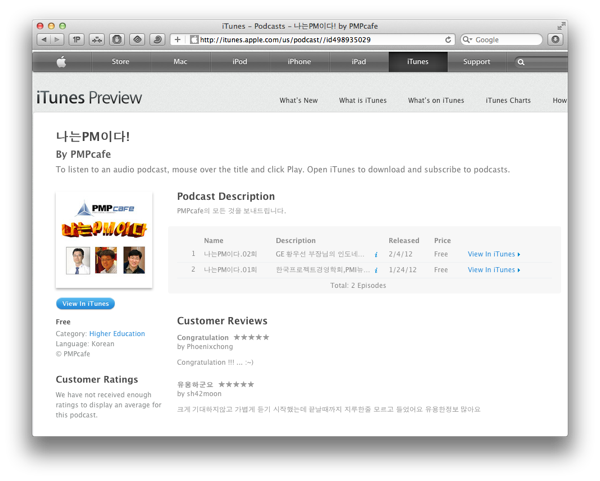
1. 팟캐스트 녹음
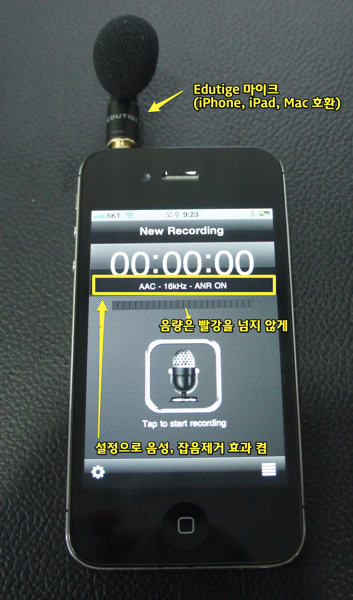
2. 팟캐스트 편집
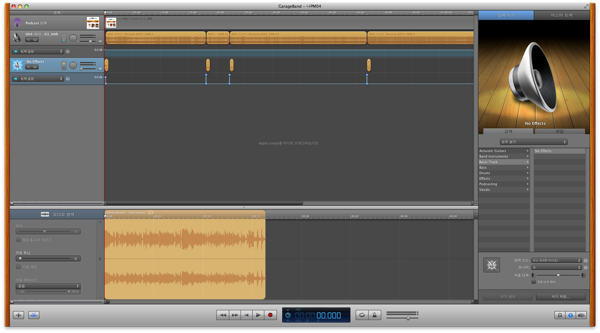
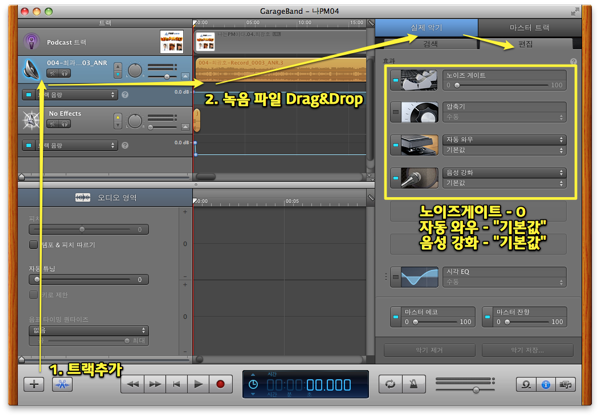
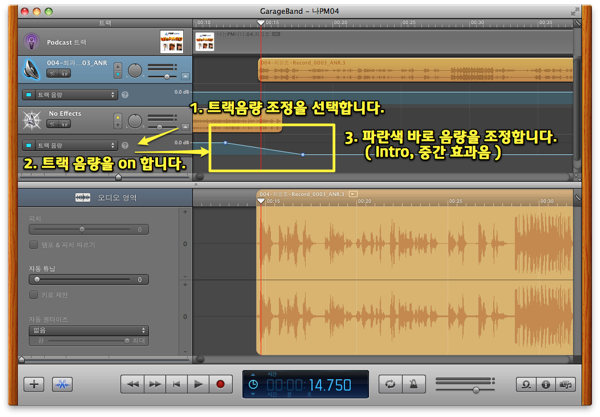
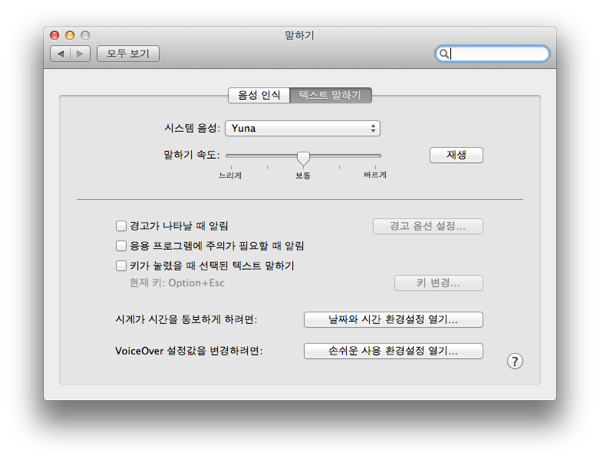
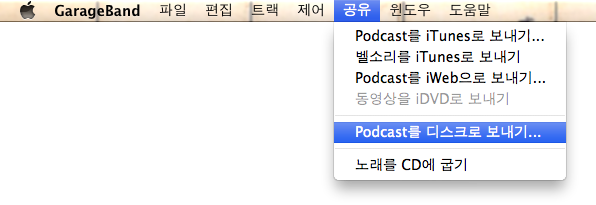
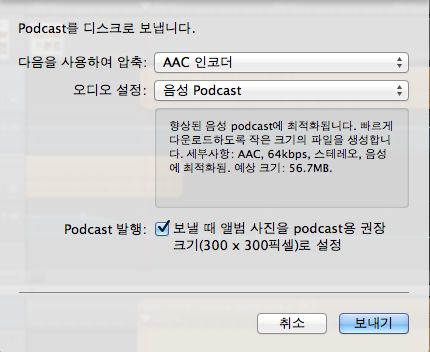
3. 팟캐스트 파일 서버 등록
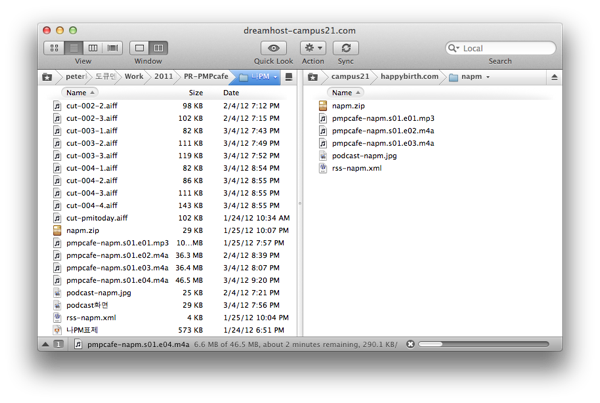
4. Apple iTunes Poscast 등록
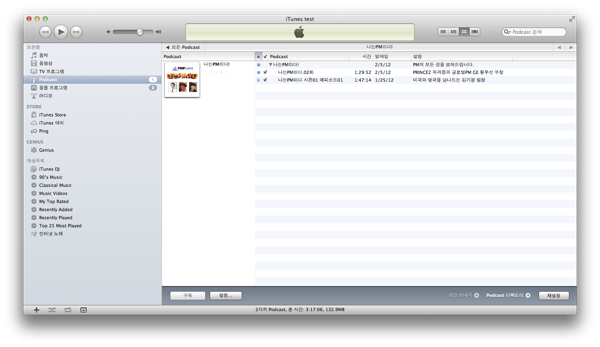
'만물 자료' 카테고리의 다른 글
| 공예운동은 실패한 것인가?/사루비아/위클리 수유너머 (0) | 2013.05.18 |
|---|---|
| <'같은 공간 다른 작업’ 공동 사무실이 뜬다/경향신문/2010.6.21/김기범> (0) | 2013.05.18 |
| 공유경제의 주인이 되는 4가지 방법 (0) | 2013.05.10 |
| 공유경제의 주인이 되는 4가지 방법 -(2) 공구 도서관을 만들자! (0) | 2013.05.10 |
| co-working space 동영상 (0) | 2013.05.10 |
 3월 4, 2012
3월 4, 2012 